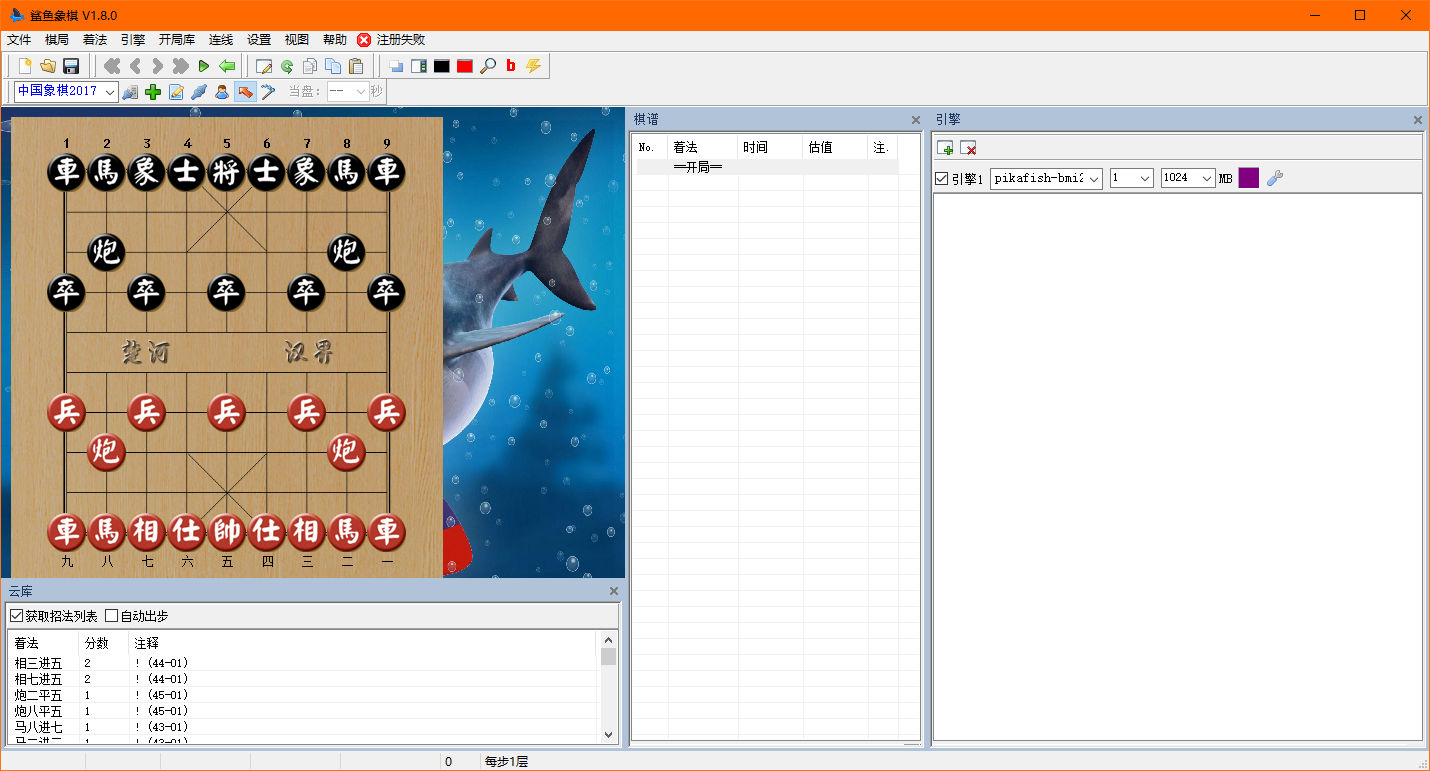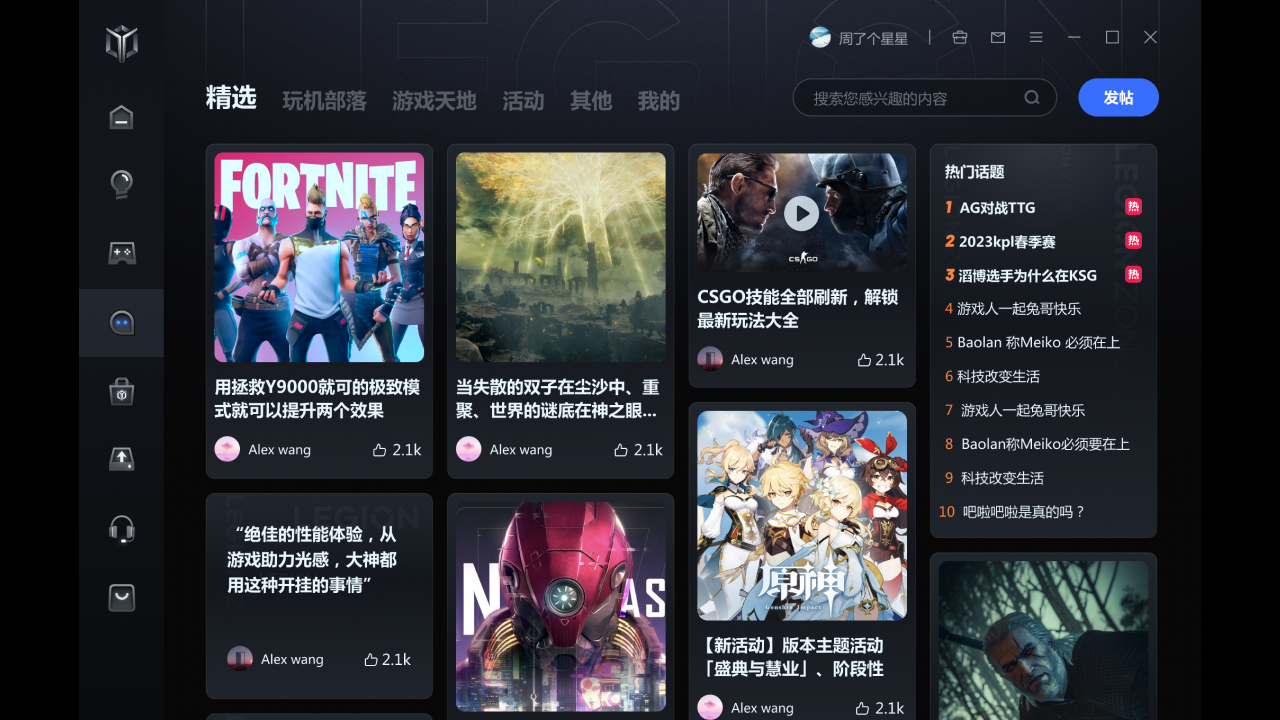文件批量重命名工具
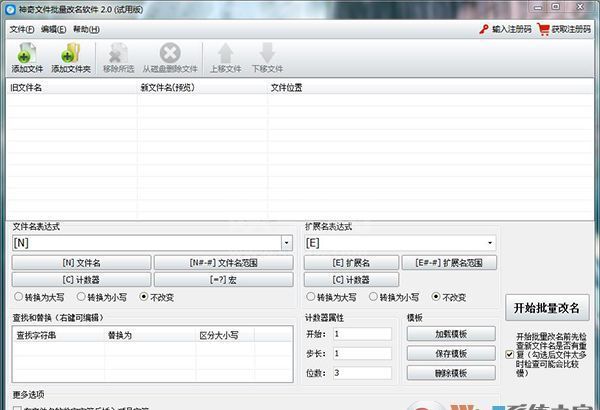
- 软件大小:24.41M
- 授权方式:免费版
- 软件类型:免费
- 软件语言:简体中文
- 运行环境:.rar
- 来源:网友上传
- 更新日期:2024-08-27
- 软件介绍
- 下载地址
- 大家都在用
- 评论(comment)
神奇文件批量改名软件是一款专业、易用、高效的文件批量重命名软件,可选择多种批量修改文件名的方式,可批量删除文件名中的指定字符和任意位置任意数量的字符,将新的信息插入到文件命中,轻松实现批量重命名文件需求!
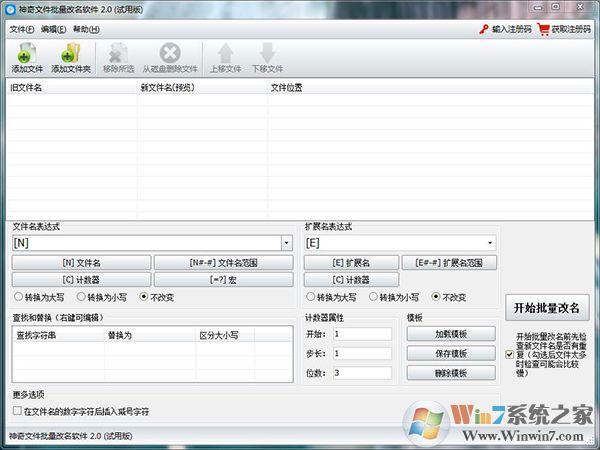
文件批量改名工具功能
1、支持批量导入各种类型文件
2、支持设置计数器属性,开始数目、步长、位数等
3、支持一键将名称中的英文字母转换为大写或者小写
4、支持自定义扩展名规则,扩展名规则可设置原扩展名、截图部分原扩展名、计数器功能等
5、支持查找和替换文件名中的内容,比如将“a”替换成“b",则全部文件名中的字母a会被替换成b
6、支持模板功能,可以将当前设置保存成模板,下次处理相同类型文件的时候,只需选择模板即可,无需重复设置
7、支持自定义命名规则,命名规则可设置原文件名、截取部分原文件名、计数器功能、宏定义(可获取文件信息,比如图片的宽高像素、视频的时长等)
8、我们将通过一个完整示例来展现“文件批量重改名”功能的详细使用方法。示例为将多个图片文件名转换为类似“IMAGE__图片_001_1920_1080.jpg”格式。其中,“001”代表计数器,“1920”代表图片宽度,“1080”代表图片高度。
使用教程
第一步:添加文件
点击“添加文件”按钮,选择需要重命名的文件。此处以图片文件为例,选择之后,可以看到新文件名与旧文件名一模一样,此时文件名表达式位置显示为“[N]”。解释:“[N]”代表的就是原文件名;
第二步:添加“IMAGE”前缀
此时,删除“[N]",可以看到新文件名位置变成了“.jpg",在文件名表达式中输入“image”,再看新文件名位置变成了“IMAGE.jpg”,输入的是小写的“image”,为什么变成了大写了呢?仔细观察,发现文件名表达式区域下方位置的“转换为大写”被勾选了,这个功能将会把文件名中的英文字母全部转换为大写,可选的还有“转换为小写”和“不改变”。界面如图:
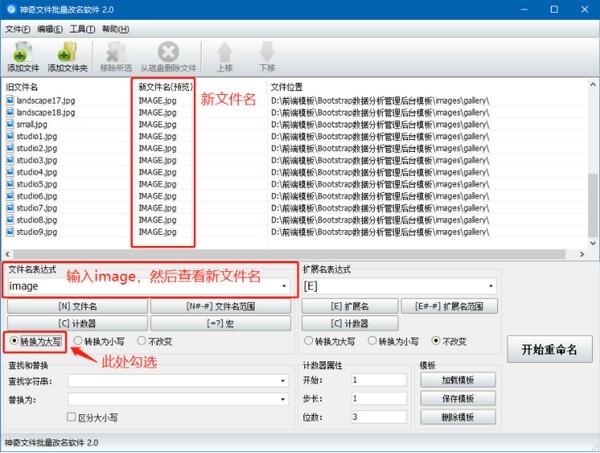
第三步:添加“图片”字样
为了便于区分,添加下划线分隔,继续输入“_图片",文件名变化如下:
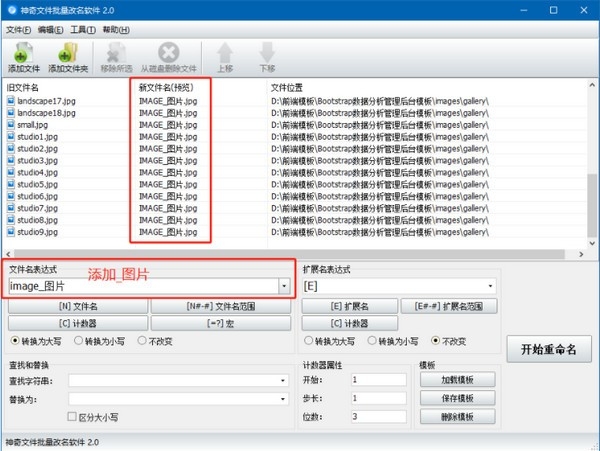
第四步:添加“计数器”功能
首先在文件名表达式中添加下划线分割,变为“image_图片_”,然后在“文件名表达式”区域中找到“[C]计数器”,点击之后,可以看到文件名表达式变成了“image_图片_[C]”,此时可以看到新文件名变成了“IMAGE_图片_001.jpg”等按顺序递增的形式,如下图所示:
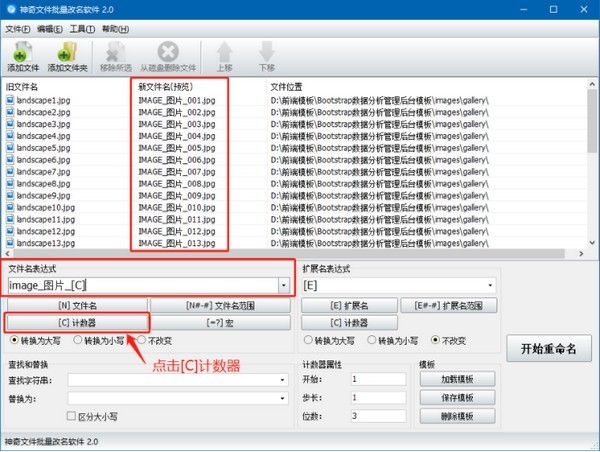
重要提示:
计数器功能的计数规则是“计数器属性”实现的,如上图所示,计数器属性说明:
开始:指第一个文件名称中的数值;示例:设置为1,则为001,设置为2,则为002;
步长:指后一个文件与上一个文件中计数器数字的差值;示例:设置为1,则第一个为001,第二个为002;设置为6,第一个为001,第二个为007;
位数:指计数器包含几位;示例:设置为1,则第一个为1;设置为2,则第一个为01;设置为3,则第一个为001;
如图中所示计数器属性为:开始->1,步长->1,位数->3;则新文件名计数器从“001”开始,按照步长“1”逐渐递增,到最后一个文件为“005”。可以尝试修改计数器属性,观察新文件名的变化。
第五步:添加“图片宽度和高度”功能
首先在文件名表达式中添加下划线分割,变为“image_图片_[C]”,然后,点击“文件名表达式”区域中的“[=?]宏”按钮,如图所示:
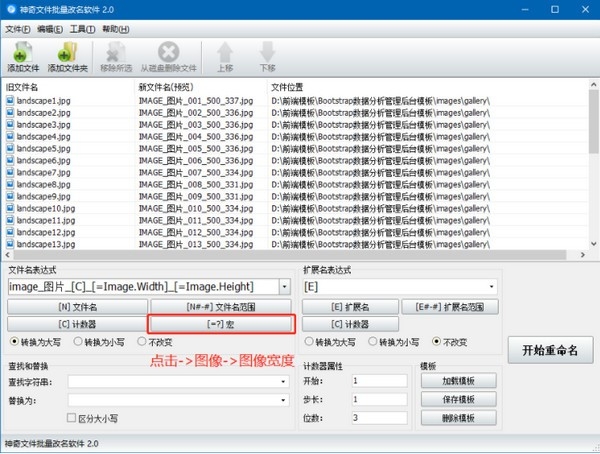
重要提示:
“宏”的定义即为文件系统、图片、音频、视频等文件的属性信息,比如文件的大小、图片的宽度和高度、音频的时长和采样率等、视频的时长和宽度等信息,都可以通过“宏”来设置。
第六步:开始重命名
设置完毕之后,点击“开始重命名”按钮,即可重命名文件,打开文件所在文件夹查看文件是否已被重命名。
文件批量重命名工具免责声明:
1、本软件及软件版权属各自产权人所有,
2、只用于个人封装技术研究交流使用,不得用于商业用途,
3、且本网站不承担任何技术及版权问题,请在试用后24小时内删除。
4、如果您对本软件有任何意见和建议,欢迎到反馈,请购买正版软件!
文件批量重命名工具共0条评论
- v4.0.8.2官方版
- v8.6.9优化版
- v11.0.0官方版
- v3.4.3.3官方版